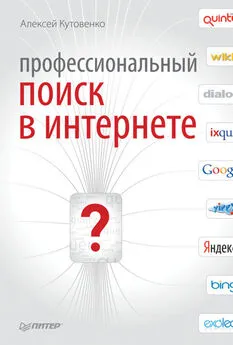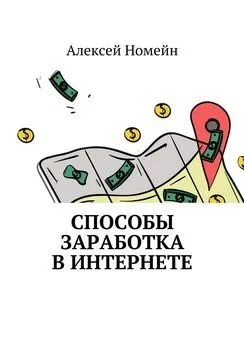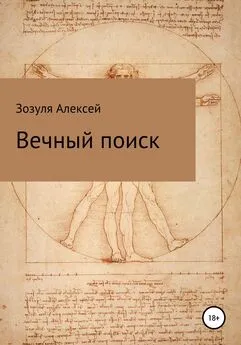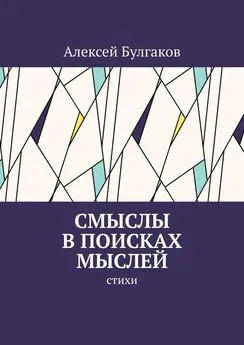Алексей Кутовенко - Профессиональный поиск в Интернете
- Название:Профессиональный поиск в Интернете
- Автор:
- Жанр:
- Издательство:Издательство «Питер»046ebc0b-b024-102a-94d5-07de47c81719
- Год:2011
- Город:СПб
- ISBN:978-5-459-00334-5
- Рейтинг:
- Избранное:Добавить в избранное
-
Отзывы:
-
Ваша оценка:
Алексей Кутовенко - Профессиональный поиск в Интернете краткое содержание
Найти нужную и актуальную информацию в Интернете порой очень непросто. Количество информационного мусора в Сети растет как снежный ком, и добраться до данных, которые вам действительно необходимы, используя традиционные Яндекс и Google, иногда просто невозможно. Книга, которую вы держите в руках, позволит увеличить эффективность вашего поиска информации в Интернете во много раз. Здесь описаны приемы, поисковые сайты и программы для специализированного поиска информации. Рассмотрены современные разновидности интернет-поиска: универсальный поиск, вертикальный поиск, метапоисковые системы, построение персональных поисковиков, поиск аудиовизуального контента, поиск по скрытому Интернету. Для всех рассмотренных систем приведены их характеристика и советы по максимально эффективному использованию.
Профессиональный поиск в Интернете - читать онлайн бесплатно ознакомительный отрывок
Интервал:
Закладка:
Многие менеджеры сохранения веб-страниц умеют захватывать не только страницы целиком, но и отдельные блоки контента. Обычно пользователю предлагается просто выделить на странице нужный фрагмент, который и сохраняется в базе. Разработчики Zotero пошли другим путем. Дело в том, что Zotero умеет автоматически находить и «подхватывать» как отдельные элементы, так и размещенные на веб-страницах данные в форматах RDF, COinS, а также в специализированных форматах библиографических описаний Dublin Core XML и MARC. Это особенно актуально для онлайновых каталогов, поскольку в данном случае интерес представляют именно отдельные записи, а не содержащие их страницы.
Узнать о возможности захвата таких данных можно по появлению в адресной строке браузера значка Zotero. Если же этот значок приобретает вид папки, это означает, что менеджер способен захватить сразу несколько отдельных объектов на открытой в данный момент веб-странице. Щелчок на значке в данном случае открывает диалоговое окно, в котором можно выбрать сохраняемый контент.
Для автоматического извлечения информации со страниц используются модули, называемые трансляторами (translators). Существует две группы трансляторов: универсальные и специализированные под конкретный сайт. Поскольку менеджер Zotero ориентирован на библиографическую информацию, в списке поддерживаемых сайтов преобладают онлайновые каталоги различных научных библиотек. Кроме того, работу с данным приложением поддерживают некоторые готовые системы. В частности, заявлена поддержка популярного движка WordPress. Для веб-разработчиков предлагаются рекомендации по обеспечению совместимости сайтов с Zotero.
Менеджер Zotero обладает возможностью полнотекстового индексирования сохраненных с его помощью PDF-файлов. Для этого служат внешние приложения, которые связываются с Zotero. Рекомендуется использование «опенсорсовых» пакетов pdfinfo и pdftotext. При настройке Zotero доступен параметр, отвечающий за скачивание и автоматическую установку этих пакетов, если они не были найдены на компьютере пользователя.
При импорте PDF-файлов Zotero предлагает провести поиск информации о сохраняемом файле в базе Google Scholar. Если такой поиск завершится успешно, все необходимые поля описания будут заполнены автоматически.
Следующая важная функция Zotero – автоматическое формирование библиографических описаний и списков использованных источников. По умолчанию приложение содержит полтора десятка стилей библиографического описания. Практически все они ориентированы на североамериканские правила и, соответственно, не слишком полезны подавляющему большинству наших пользователей. Однако это только стартовый пакет – Zotero поддерживает установку дополнительных стилей описания. На странице Zotero Styles Repository ( www.zotero.org/styles) можно найти несколько сотен стилей описания, составленных с учетом требований к оформлению многочисленных научных периодических изданий множества стран мира. Есть в этом списке и стиль «Russian GOST R 7.0.5-2008 (Российский. ГОСТ. Р 7.0.5-2008)». После его установки вы закроете большинство требований к оформлению списков литературы в студенческих и школьных работах. К тому же на форуме поддержки Zotero имется специализированный раздел, где можно оставить запрос на создание нового стиля описания.
Инструменты Zotero можно интегрировать в текстовые редакторы Microsoft Word и OpenOffice Writer. После их установки на панелях редакторов появляется кнопка Zotero, с помощью которой можно вызвать базу данных Zotero и быстро вставить ссылку на соответствующий пункт списка литературы. Поддерживаются различные варианты таких ссылок: подстраничные сноски и ссылки на список в конце документа. Возможна генерация списка использованной литературы на основе проставленных в тексте ссылок. При желании список источников можно сделать вручную, вставив описания из окна Zotero перетаскиванием или же копированием через буфер обмена. Удобно, что стиль описания и цитирования использованных источников можно менять «на лету» сразу во всем документе. Если учесть, что возможности Zotero по сбору и упорядочиванию источников заметно превосходят встроенные инструменты текстовых редакторов, эти дополнения становятся весьма полезным инструментом.
Для организации архива используются тематические подкаталоги – «коллекции». Поскольку коллекции являются виртуальными объектами, одни и те же объекты можно добавлять в несколько коллекций в виде ссылок. Это не приведет к дублированию самих файлов. Кроме коллекций для сортировки контента можно использовать теги. Присваивать их удобнее с помощью панели в правой колонке интерфейса. Аналогичный инструмент доступен и в списке заполненных полей на левой панели.
В Zotero можно переключаться между несколькими библиотеками. Для этого в окне настройки приложения на вкладке. Расширенные достаточно указать путь к нужному каталогу с библиотекой. По умолчанию библиотеки Zotero сохраняются в пользовательском каталоге профиля браузера Firefox.
Любопытный способ просмотра коллекции Zotero – режим Шкала времени. Его назначение – визуализация истории процесса пополнения вашей библиотеки. На экране отображаются три шкалы: одна для грубой настройки и две для тонкого выбора нужного периода, кроме того, есть небольшая панель настройки, где можно выбрать шаг делений этих шкал, а также типы контента, который должен на них отображаться.
Система простого поиска Zotero в соответствии со своим названием позволяет искать простые совпадения с введенной ключевой фразой во всех полях описания, а также в содержимом проиндексированных текстовых документов и веб-страниц. Поиск ведется по мере набора текста, что ускоряет процесс, однако может заметно затормозить работу программы в случае действительно объемной базы с тысячами записей. Чтобы временно отключить эту функцию, достаточно начинать свой запрос открывающими кавычками, как при поиске по фразе.
Поддерживается сортировка списка найденного практически по любому указанному в записях признаку. Для этого достаточно просто щелкнуть на заголовке соответствующей колонки списка. Настроить перечень демонстрируемых колонок можно с помощью кнопки в правой части линейки заголовков.
Расширенный поиск может содержать несколько условий. Поддерживаются различные условия (включение, исключение, совпадение), возможно также наложение дополнительных фильтров. Например, поиск можно ограничить только родительскими описаниями или расширить на все файлы, включенные в базу Zotero. К сожалению, логические операторы нельзя индивидуально расставить между нужными условиями, можно только выбрать общие для всех связки «И», «ИЛИ», что снижает гибкость поиска. Поисковое выражение может содержать маски, создаваемые с помощью символа %. Условия расширенного поиска можно сохранять. Это удобно, если определенные запросы вы повторяете регулярно.
Читать дальшеИнтервал:
Закладка: